软件介绍/功能
UltraEdit是一款功能强大且高性价比的文本编辑器,可以编辑文本、十六进制、ASCII码,轻松胜任多种编辑需求,高效、稳定、安全,全方面。UltraEdit还附带有HTML标签的颜色显示、搜寻替换和无限制的还原功能,十分便捷。
软件功能
1、深度集成:深度集成SSH、FTP以及Telnet,快速编辑处理远程文件,让应用程序与服务器协同交互,实现数据极速传递。
2、多样编辑:支持水平编辑模式以及列编辑模式,创新独特样式,帮您快速编辑处理数据或代码,提高编程效率。
3、插入多选:UltraEdit独具创新的支持多插入编辑和多选功能,直观选择光标位置,执行复制、剪切、粘贴、选择及删除。
4、共享主题:通过共享精品主题,可以让更多的用户接触与了解极具特色的软件主题,满足不同用户对于主题的喜好。
软件特色
1、可配置语法加亮,支持代码折叠、Unicode;在32 位 Windows 平台上进行 64 位文件处理。
2、基于磁盘的文本编辑和支持超过 4GB 的大文件处理,即使是数兆字节的文件也只占用极少的内存;
3、在所有搜索操作(查找、替换、在文件中查找、在文件中替换)中,支持多行查找和替换对话框;
4、带有 100,000 个单词的拼写检查器,对 C/C++、VB、HTML、Java 和 Perl 进行了预配置;
5、内置 FTP 客户端,支持登录和保存多个账户,支持SSH/Telnet 窗口;
6、提供预定义的或用户创建的编辑“环境”,能记住 UltraEdit 的所有可停靠窗口、工具栏等的状态;
7、集成脚本语言以自动执行任务,可配置键盘映射,列/块模式编辑,命名的模板;
8、十六进制编辑器可以编辑任何二进制文件,并显示二进制和 ASCII 视图;
9、HTML 工具栏,对常用的 HTML 功能作了预配置;文件加密/解密;多字节和集成的 IME。
10、网络搜索工具栏:高亮显示文本并单击网络搜索工具栏按钮,从编辑器内启动搜索加亮词语;
安装步骤
UltraEdit x64
1、在本站下载最新安装包,按提示安装
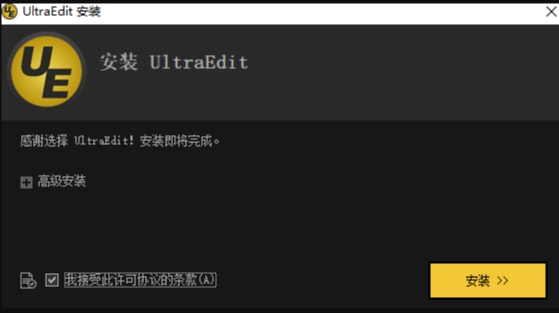
UltraEdit x64
2、安装进行中,完成即可使用
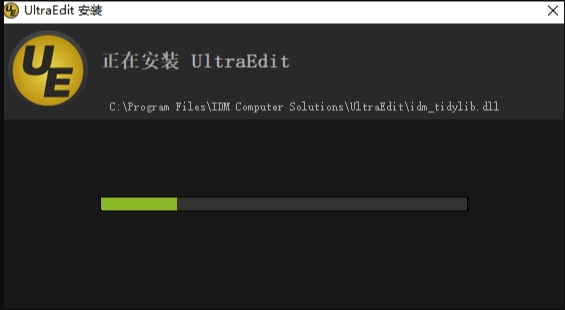
使用方法
改变Ultraedit的布局与主题的方法
1、如果你对Ultraedit布局与主题不喜欢,你可以点击“菜单栏”上的“视图(V)”,在下拉列表中选择“布局(T)”,然后再选择“布局/主题选择器(T)...”。
2、弹出“布局选择器”窗口,可以选择你喜欢的布局,也有类似于eclipse的布局。也可以选择你喜欢的主题,这里主题很多,可供选择。
3、这里我们选择了“均衡”布局,可以看到主界面的布局一下了就改了,是不是感觉eclipse的透视图。
软件问答
Ultraedit如何新建与保存文件?
1、如果只新建一个文件,不需要项目工程,只需点击菜单栏上的“文件(F)”,在下拉列表中点击”新建(N)“,则直接打开文件编辑视图,可以在里面输入内容。
2、保存文件只要点击菜单栏上的“文件(F)”,点击菜单栏上的“文件(F)”,在下拉列表中点击”另存为(A)“,在弹出的窗口中输入”文件名“、”保存类型“及”编码“即可。
小编寄语
Ultra Edit软件是一款资格老,时间久的文本编辑器,曾经被大多程序员们使用后爱不释手。与微软系统自带的文本编辑器对比,UltraEdit的内置功能还是很多很强大的。UltraEdit不单单支持文本的编辑处理,还有能够处理十六进制等等问题,能够帮使用者检查自己的编程语法是否有问题。
历史版本
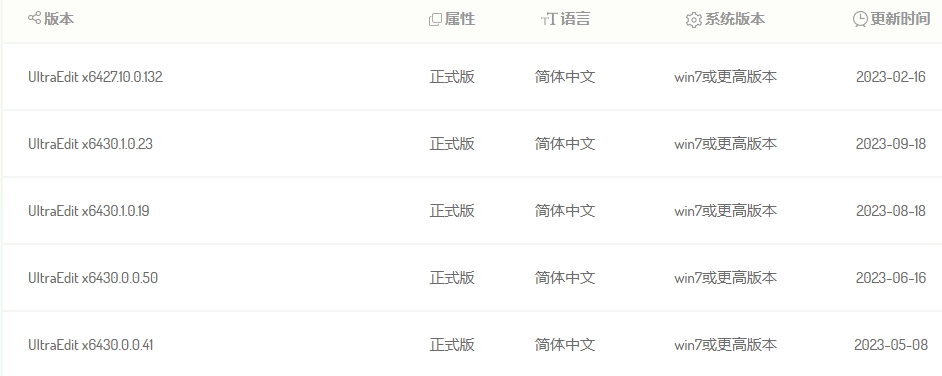
上一条:UltraEdit软件介绍
下一条:UltraEdit v28.20文本编辑器